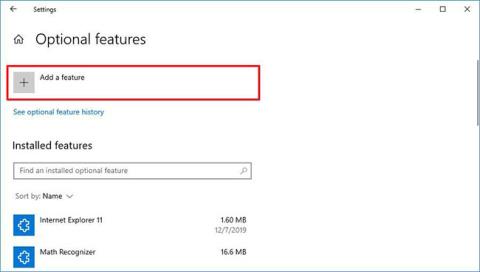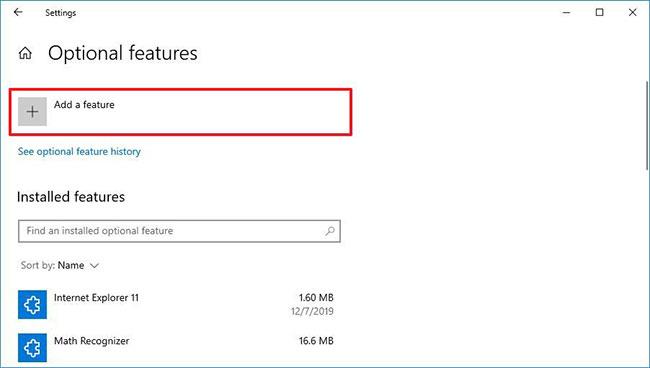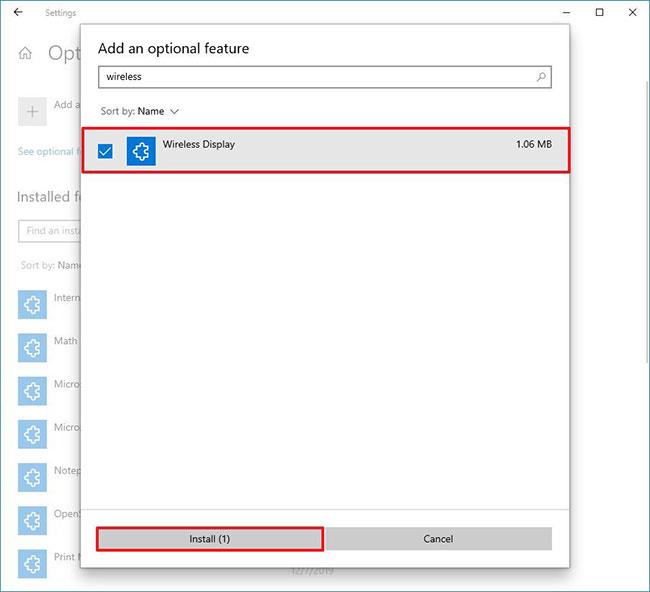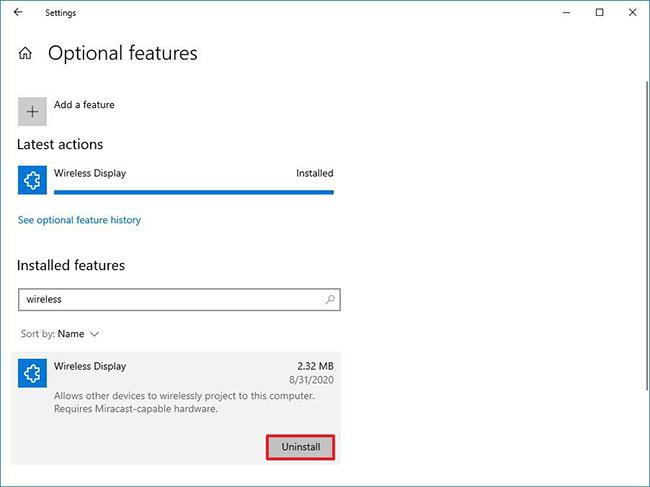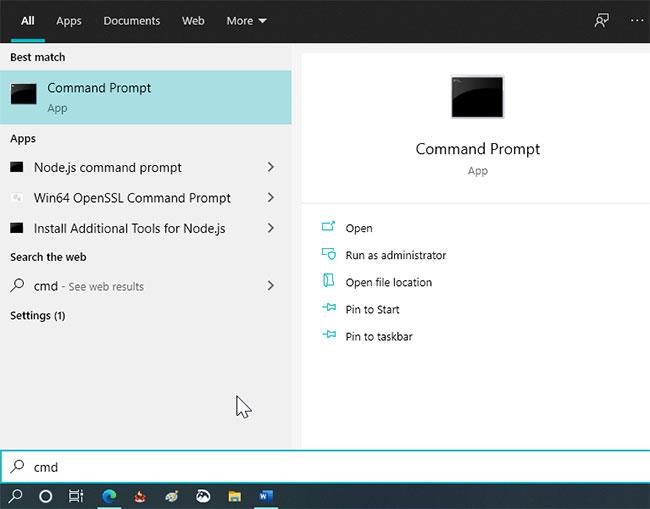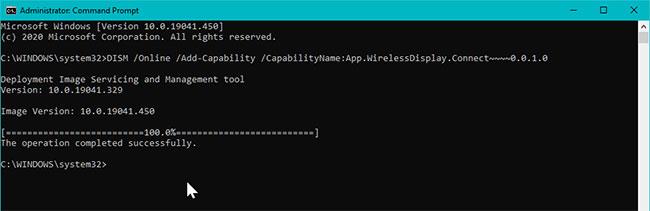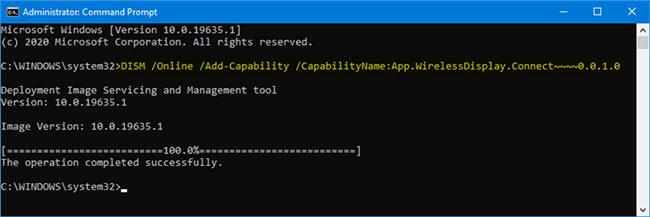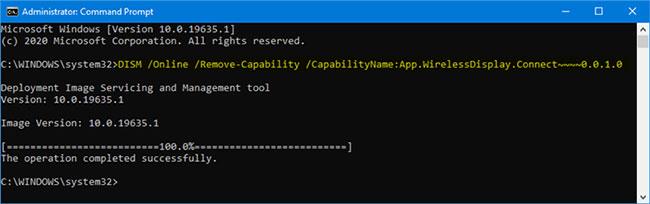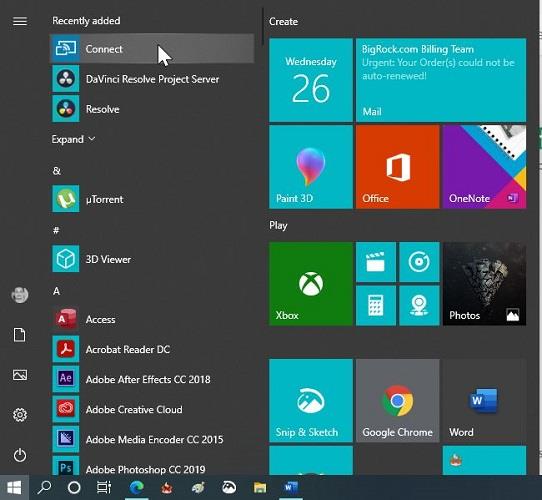В Windows 10 Wireless Display е функция, която добавя приложението Connect, за да позволи на други устройства да се свързват безжично и да използват настолен компютър, лаптоп или таблет като безжичен дисплей с помощта на технологията Miracast Mirroring.
Преди това приложението Connect беше предварително инсталирано по подразбиране, но започвайки с Windows 10 версия 2004, то е незадължителна функция, която трябва да инсталирате ръчно, за да се свържете със съвместими устройства .
В това ръководство ще научите стъпките за инсталиране на функцията за безжичен дисплей за възстановяване на приложението Connect в Windows 10.
Инсталирайте/Деинсталирайте приложението Connect чрез Настройки
Инсталирайте приложението Connect на Windows 10
За да инсталирате допълнителната функция за безжичен дисплей и да добавите приложението Connect, изпълнете следните стъпки:
1. Отворете Настройки .
2. Щракнете върху Приложения.
3. Щракнете върху Приложения и функции .
4. Щракнете върху опцията Допълнителни функции .
5. Щракнете върху опцията Добавяне на функция .
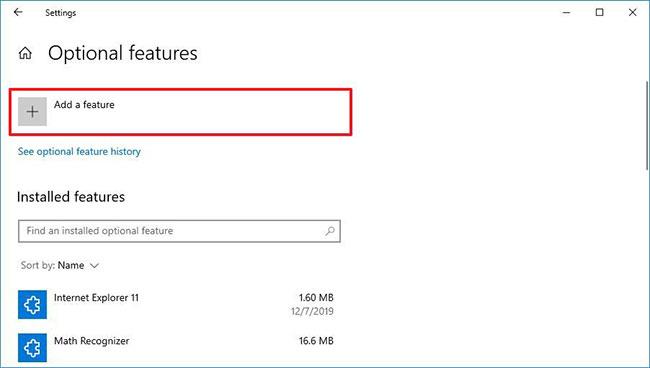
Щракнете върху опцията Добавяне на функция
6. Потърсете Wireless Display и изберете опционалната функция.
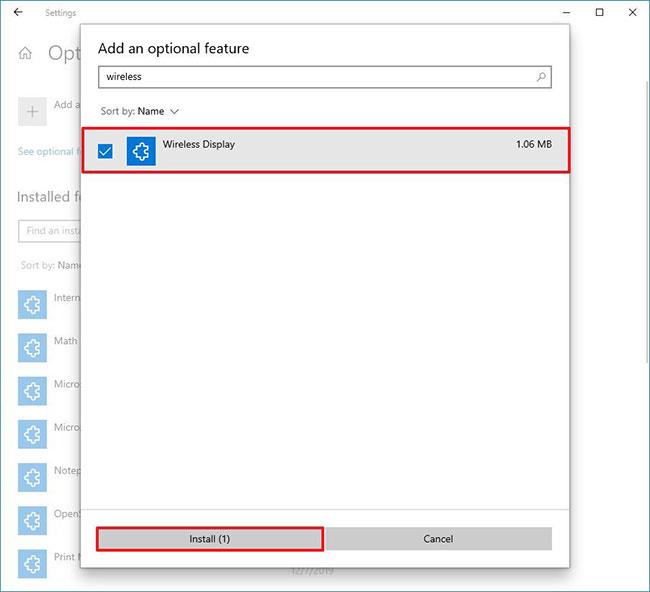
Потърсете Безжичен дисплей
7. Щракнете върху бутона Инсталиране.
След като изпълните стъпките, функцията ще бъде инсталирана и приложението Connect ще бъде възстановено до Windows 10.
Деинсталирайте приложението Connect на Windows 10
За да деинсталирате приложението Connect в Windows 10, изпълнете следните стъпки:
1. Отворете Настройки.
2. Щракнете върху Приложения.
3. Щракнете върху Приложения и функции .
4. Щракнете върху опцията Допълнителни функции .
5. Изберете опцията Безжичен дисплей .
6. Щракнете върху бутона Деинсталиране.
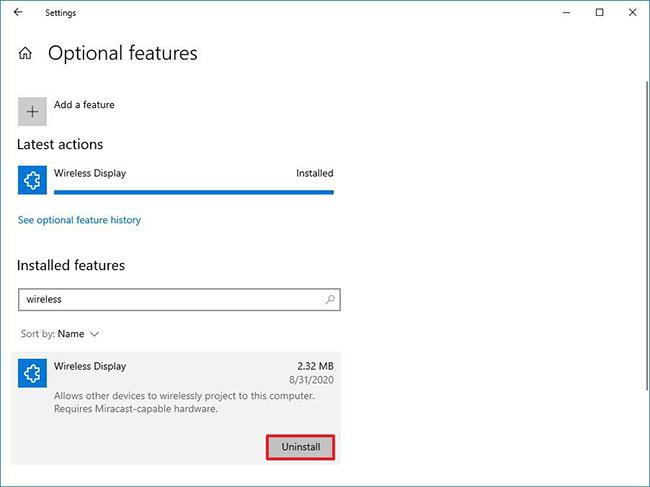
Щракнете върху бутона Деинсталиране
След като изпълните стъпките, функцията Miracast Connect ще бъде премахната от Windows 10.
Инсталирайте/Деинсталирайте приложението Connect чрез командния ред
Инсталирайте приложението Connect с помощта на командния ред
1. Щракнете върху Старт и въведете cmd.
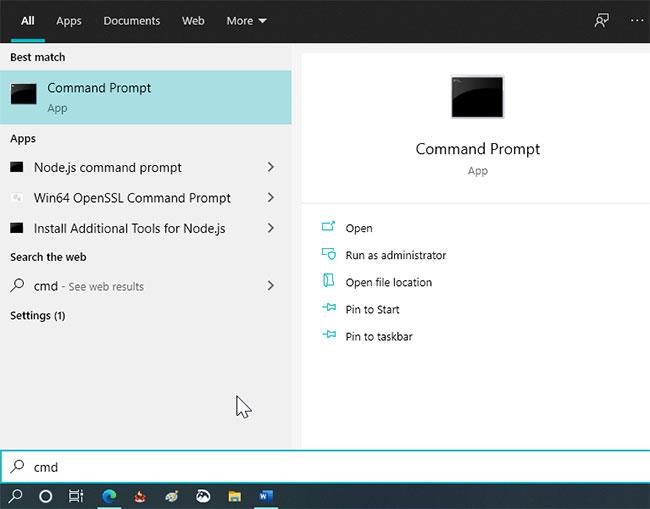
Щракнете върху Старт и въведете cmd
2. Щракнете върху Отвори като администратор, за да отворите командния ред с администраторски права .
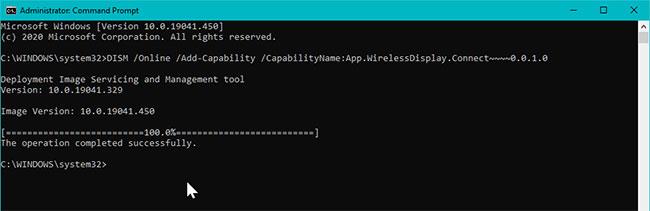
Отворете командния ред с администраторски права
3. В прозореца на командния ред въведете следната команда и натиснете Enter :
DISM /Online /Add-Capability /CapabilityName:App.WirelessDisplay.Connect~~~~0.0.1.0
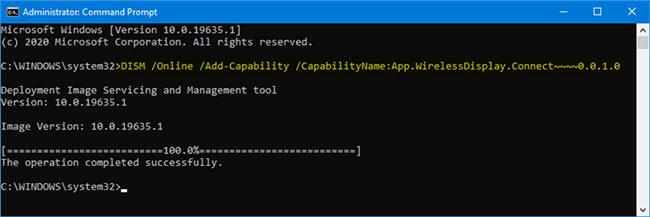
Инсталирайте приложението Connect с помощта на командния ред
4. Изчакайте, докато видите съобщението за успех. След инсталиране щракнете върху Старт и отворете приложението Свързване от секцията Наскоро добавени .
Деинсталирайте приложението Connect с помощта на командния ред
За да деинсталирате приложението Connect с помощта на командния ред, направете следното:
1. Отворете командния ред с администраторски права.
2. Въведете следната команда в командния ред и натиснете Enter :
DISM /Online /Remove-Capability /CapabilityName:App.WirelessDisplay.Connect~~~~0.0.1.0
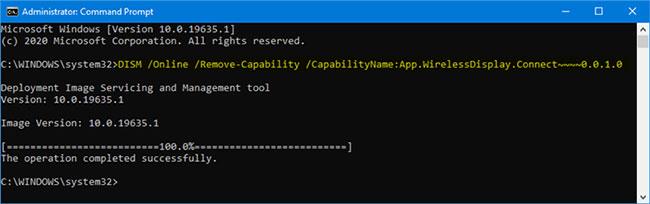
Деинсталирайте приложението Connect с помощта на командния ред
Използвайте приложението Connect
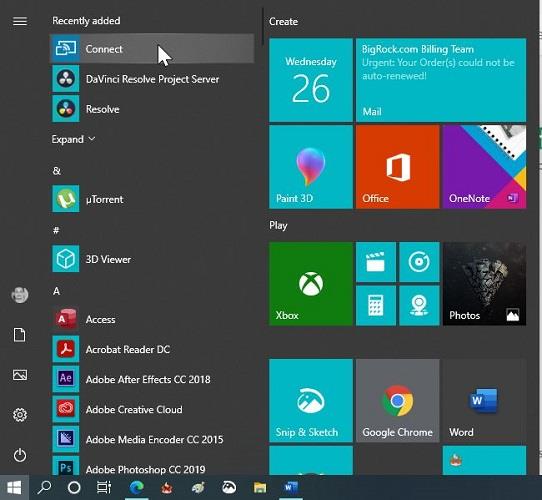
Използвайте приложението Connect
За да отразявате телефона си към екрана на вашия компютър с Windows 10, отворете приложението Connect на вашия компютър. След това отворете опцията Wireless Display или Smart View на телефона си. Изберете вашия компютър от списъка с показани устройства, за да започнете прожекцията.
Надявам се, че сте успешни.